Nem sempre foi um tarefa fácil unir duas ou mais colunas seja no Excel, assim como no Google Planilhas. Pois nos anos anteriores não existia a função QUERY no Google Planilhas. Isto é, justamente essa função que é capaz de unir duas ou mais colunas ou tabelas inteiras. Portanto, se você está tendo problemas com dados que estão separados em várias colunas, você veio ao lugar certo!
Aprenda Como Unir Duas Colunas no Google Planilhas
Logo abaixo ensinaremos a você como usar essa função, para você não ter mais problemas com a união de tabelas ou colunas que estão separadas.
Com somente 3 sintaxes, essa função realiza bastante trabalhos.
Tem interesse em aprender mais sobre Google Planilhas? Veja esse link: Tutoriais no Google Planilhas.
Baixe a planilha para praticar o que foi ensinado neste tutorial:
Como Unir Duas Colunas no Google Planilhas
Na imagem abaixo, temos um exemplo bem fácil onde teremos que unir as colunas classe A e B na coluna D, veja:
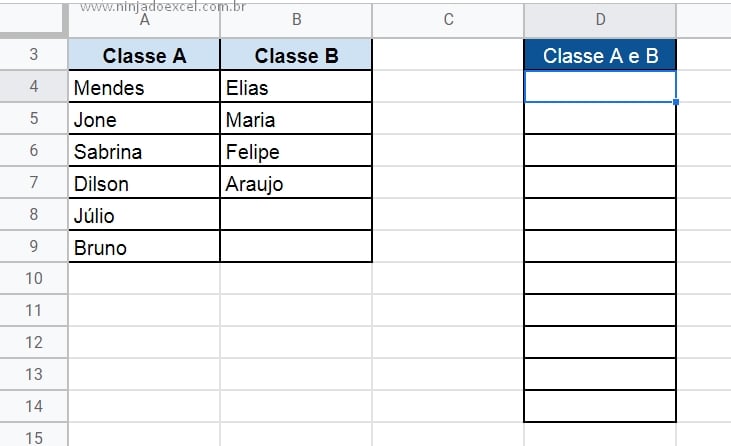
Sem utilizar a função QUERY, esse procedimento seria bastante complicado, portanto é de extrema importância que você aprenda a usar essa função.
Função QUERY no Planilhas Google (Google Sheets)
Abrindo a função, logo na primeira sintaxe vamos selecionar as duas colunas.
Sendo assim, insira um chave de abertura selecione a primeira coluna e digite o ponto e vírgula, em seguida, selecione a segunda coluna e feche as chaves.
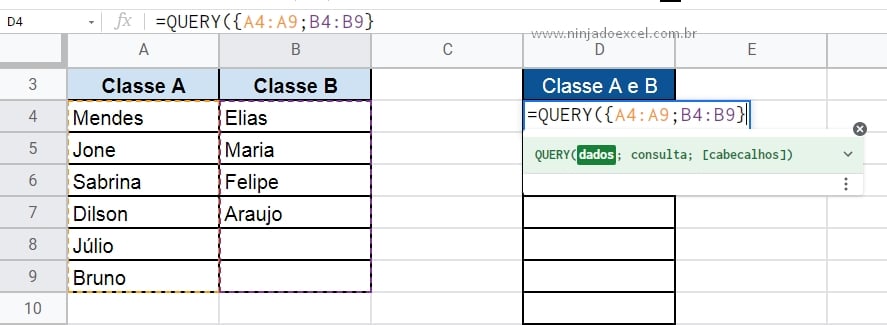
Já na segunda sintaxe, vamos inserir duas aspas duplas (“”), pois elas afirmam que queremos unir as 2 colunas com todos os dados completos, sem nenhuma restrição de critério, veja:
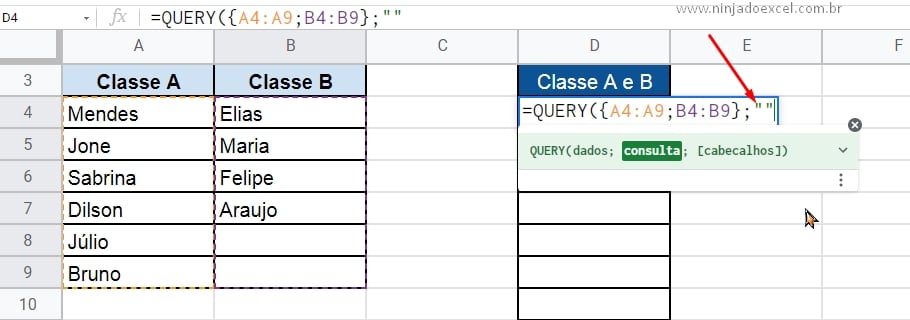
E por fim, você já pode fechar a função e pressionar a tecla “Enter” para confirmar e o resultado será esse:
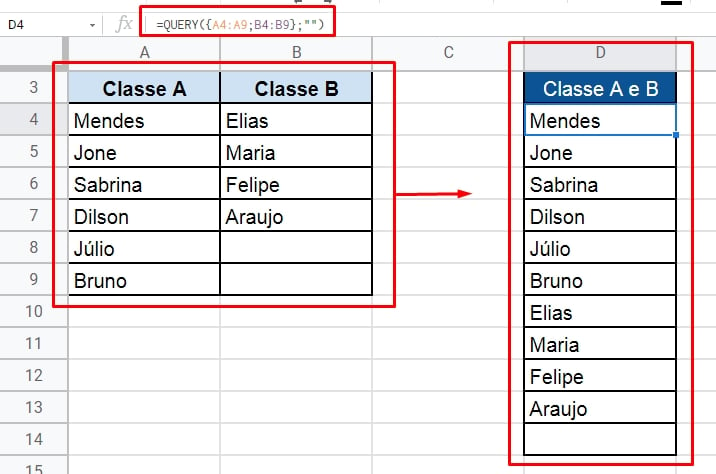
Como podemos ver é bem simples usar essa função, apesar dela possuir 3 sintaxes no total, usamos somente 2 delas para unir duas colunas e transformá-las em somente uma única coluna.
Curso de Excel Completo: Do Básico ao Avançado.
Quer aprender Excel do Básico ao Avançado passando por Dashboards? Clique na imagem abaixo e saiba mais sobre este Curso de Excel Completo.
Por fim, deixe seu comentário sobre o que achou, se usar este recurso e você também pode enviar a sua sugestão para os próximos posts.
Até breve!
Artigos Relacionados No Planilhas Google:
- Função HOJE no Google Planilhas
- DATAM no Google Planilhas
- Aprenda Usar a função QUERY
- Função Substituir no Google Planilhas















